怎么隐藏苹果手表应用程序
是关于如何隐藏苹果手表(Apple Watch)应用程序的详细步骤指南,涵盖直接在设备操作和通过iPhone辅助管理的两种方法,并附注意事项与常见问题解答:

通过iPhone的Watch App隐藏应用
这是最推荐的方式,尤其适合批量管理或调整系统级设置,具体步骤如下:
- 打开Watch应用
在iPhone主屏幕上找到并启动预装的“Watch”应用(图标为银色表盘图案),进入后默认显示“我的手表”标签页。 - 定位目标应用
向下滚动至“已在Apple Watch上安装”区域,此处列出了所有已同步到手表的应用,选择您希望隐藏的应用条目,例如第三方工具类或很少使用的内置功能模块。 - 关闭显示开关
点击进入该应用的详情页面后,找到顶部的选项栏中有一个开关:“在Apple Watch上显示App”,将此开关滑动至关闭状态(变为灰色),即可立即从手表界面移除对应应用,但不会删除本地数据,此后在手表的主屏幕、Dock栏或其他位置均不再出现此应用图标。 - 恢复显示的操作
若需重新启用被隐藏的应用,只需重复上述流程,再次打开同一开关即可同步回手表界面,这种方式保留了用户配置和个人化设置,便于随时切换。
⚠️ 注意:部分核心功能型应用(如地图、钱包等)因系统依赖性无法彻底隐藏,它们的开关会呈禁用状态,禁用后相关通知也可能停止推送,建议提前评估影响范围。
直接在Apple Watch上删除/卸载应用
适用于快速清理临时试用的软件或完全不需要的功能组件:
方法A:利用数字表冠触发列表编辑模式
按压侧边的数码表冠键唤醒全屏应用列表; 2.长按任意应用图标直至所有项目开始抖动; 3.目标应用右上角会出现带“×”的小圆圈按钮,点击即可确认卸载; 4.完成后再次按下数码表冠退出编辑模式。

方法B:滑动手势调出删除入口
同样先激活应用浏览界面(单击数码表冠); 2.左右滑动找到欲处理的目标项; 3.向左轻扫唤出红色垃圾桶图形的操作按钮; 4.轻点垃圾箱完成移除操作。
📌 区别说明:此方式实质是永久卸载而非单纯隐藏,意味着下次更新系统时不会自动重新安装,且历史记录将被清空,而前文提到的“关闭显示开关”仅暂时屏蔽界面入口,底层仍保留完整数据包。
两种方案对比表
| 特性维度 | iPhone Watch App管理 | 手表本地直接操作 |
|---|---|---|
| 适用场景 | 长期隐藏保留数据;批量管控多项目 | 即时卸载释放存储空间 |
| 可逆性 | 随时一键恢复显示 | 需重新下载安装 |
| 数据完整性保障 | ✔️ 维持用户偏好设置 | ❌ 清除所有关联内容 |
| 操作便捷度 | ✅ 图形化界面直观易用 | ⭕️ 受限于小屏幕触控精准度 |
| 特殊限制突破 | 能绕过某些预装应用的限制 | 不能修改基础功能模块 |
高级技巧与注意事项
- 重组剩余应用布局
在完成上述任一步骤后,不妨尝试拖拽调整留存应用的顺序位置,具体做法是保持按压状态,像拼图一样自由排列组合,打造个性化工作流效率更高的交互环境,比如常用健康监测工具置于前列,社交通讯类置后等策略。 - 警惕误删重要插件的风险
特别注意那些虽看似无关却支撑关键服务的后台进程,心率监测”“ECG心电图”等功能若被意外移除,可能导致健康数据分析中断,建议定期检查设置中的隐私权限分配情况。 - 优化性能表现
随着时间推移,冗余应用积累可能导致卡顿现象加剧,定期使用这两种方法相结合的方式维护设备流畅度,尤其是升级新固件版本前后。
FAQs
Q1:隐藏后的应用程序是否真的消失了?还能找回吗?
A:通过iPhone Watch App执行的隐藏操作并未真正删除程序文件,只是将其从手表前端界面移除,您可以随时返回iPhone上的同一路径重新开启显示开关来复原,如果是直接在手表上做的卸载动作,则需要前往App Store重新下载安装才能恢复。
Q2:为什么有些应用不能被隐藏或者删除?
A:苹果出于功能完整性考虑,对部分预装的核心应用进行了锁定保护,电话”、“信息”、“相机”以及各类传感器驱动的服务程序,这些模块属于操作系统的基础架构组成部分,不允许用户随意篡改其可见性状态,遇到此类情况属于正常设计逻辑,并非设备故障所致。
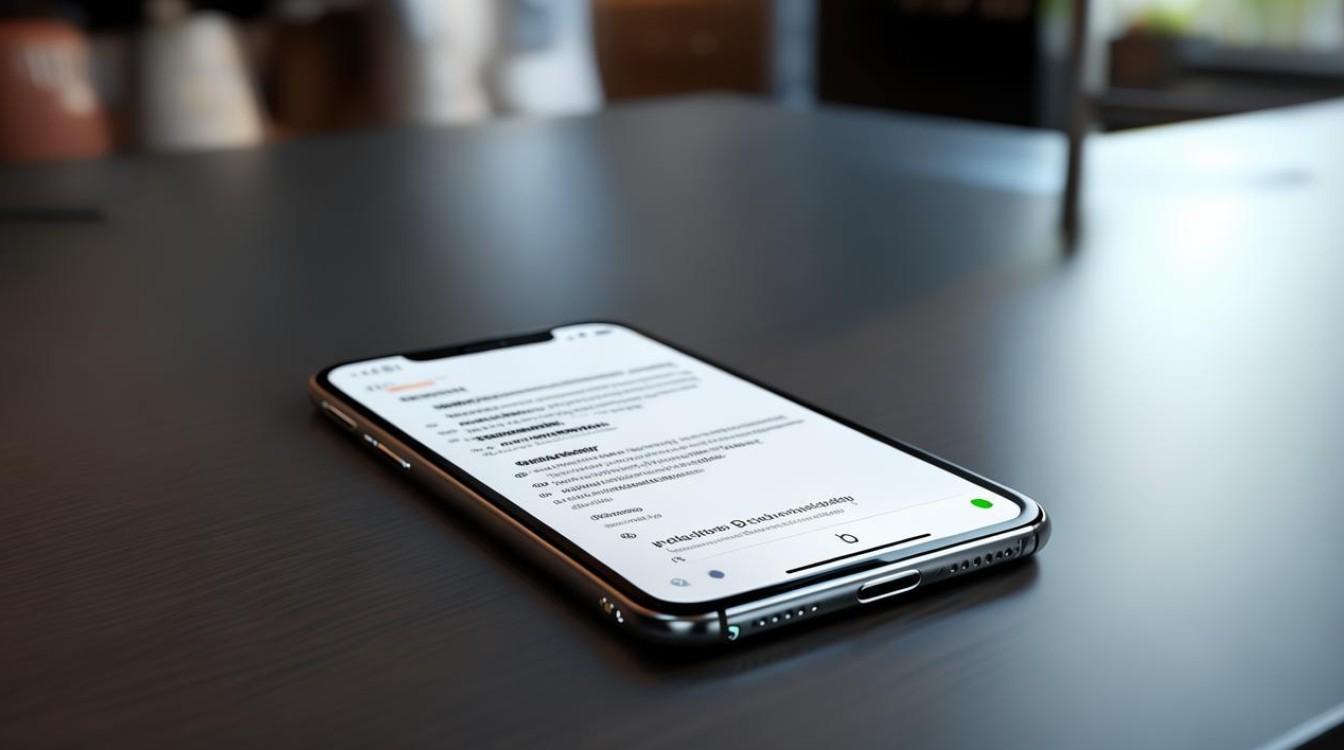
根据实际需求灵活运用不同方法,既能有效整理Apple Watch的应用生态,又能确保重要功能的可用
版权声明:本文由环云手机汇 - 聚焦全球新机与行业动态!发布,如需转载请注明出处。




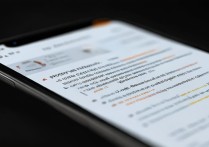







 冀ICP备2021017634号-5
冀ICP备2021017634号-5
 冀公网安备13062802000102号
冀公网安备13062802000102号